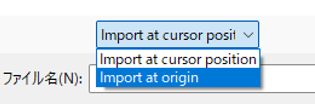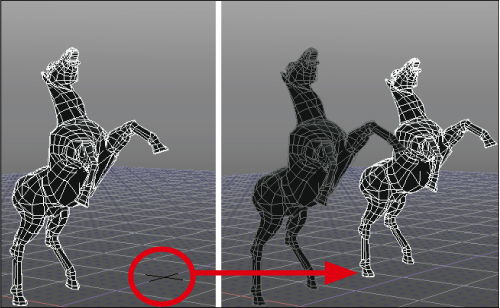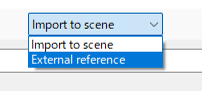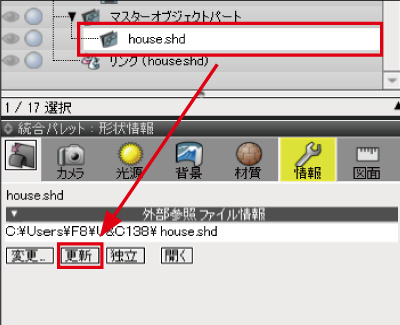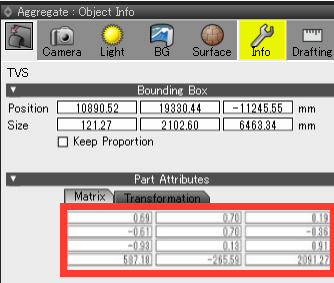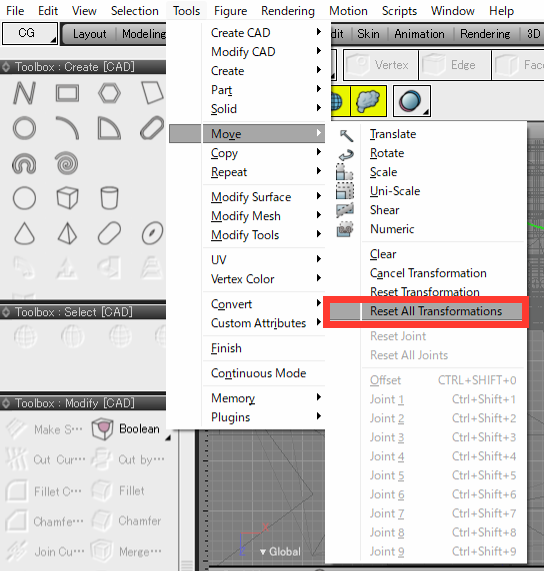| Chuyên đề hỗ trợ | ||
| Chuyên đề hỗ trợ / Shade3D | ||
|
||
|
FORUM8 đã phát hành và mở bán "Forest Series", series dữ liệu có thể sử dụng trong Shade3D với thư viện dữ liệu mô hình chất lượng cao. Series này là quá trình phát triển, tích lũy của chúng tôi và người dùng Shade3D trong hơn 30 năm. Những dữ liệu này có thể mở trên cả Shade3D Ver.22, chúng sẽ giúp giảm bớt lượng công việc của người dùng, cũng như mở ra khả năng diễn họa tốt hơn. Trong bài này, chúng tôi sẽ giới thiệu một số kỹ thuật và lưu ý khi import dữ liệu hình dạng (SHD) vào Shade3D. Import vào vị trí chỉ định Chọn menu File > Import > Shape để import dữ liệu hình dạng vào file scene. Trên hộp thoại, chọn "Import at cursor position" hoặc "Import at origin". Chọn "Import at cursor position" để import dữ liệu tại vị trí con trỏ 3D. Chọn "Import at origin" để đặt file tại gốc tọa độ (tọa độ 0,0,0 trên hệ tọa độ xyz). Tải dữ liệu hình dạng từ scene khác dưới dạng tham chiếu 1 dữ liệu hình dạng có thể được quản lý trong 1 file scene, đồng thời các file scene có thể được quản lý riêng biệt bằng cách import scene dưới dạng tham chiếu (external reference) "External reference" cho phép tách đặc tính của hình dạng khỏi môi trường render (yếu tố nguồn sáng, camera, v.v) và đưa vào file scene dưới dạng file liên kết (link), giúp giảm dung lượng file. Vào menu File > Import > Shape, trong hộp thoại File chọn "External reference", chọn file cần tham chiếu và nhấn "Open". File scene sẽ được tải và đặt làm đối tượng chính (master object) trong Browser. Đặt lại ma trận Nếu trong ma trận (dữ liệu như di chuyển, xoay, v.v.) đặt các giá trị khác nhau của các phần chính (parent) hoặc bộ phận (part) tại vị trí mà dữ liệu hình dạng nằm trong đó, thì những giá trị này có thể ảnh hưởng đến hình dạng và gây ra các vấn đề không mong muốn, ví dụ hình dạng gặp lỗi hiển thị, v.v. Để khắc phục lỗi trên, hãy chọn phần parent của hình dạng đang bị lỗi trong Browser, chọn Tool > Move > "Reset Transformation" hoặc "Reset All Transformations". *Để xem các thông số trong ma trận, chọn "Part" trên Browser, tại pallete chọn tab > "Info" > "Part Attributes" để xem "Matrix". Thường sẽ có các giá trị liên quan đến chuyển động, quay, tỷ lệ phóng (như "1.00" hoặc "0.00"). Các thông số này có thể ảnh hưởng đến các bộ phận khác và khiến chúng gặp lỗi hiển thị. Lưu ý khi đặt lại ma trận Người dùng nên lưu lại file backup trước khi thực hiện thay đổi, đặt lại ma trận do các giá trị không thể được khôi phục. Việc đặt lại thông tin ma trận có thể gây ảnh hưởng tới hình dạng, vật liệu bề mặt, v.v. Lời kết Rất nhiều thủ thuật thao tác và thông tin hữu ích về Shade3D có tại Shade3D Knowledge Base. Người dùng có thể tìm hiểu thêm. |